
Ha Overwatch játékos vagy, akkor lehetséges, hogy az Overwatch nem tudott csatlakozni a szerverhez. Hibaüzenetet kaphat, amely a következőt írja: A JÁTÉK SZERVER CSATLAKOZÁSA SIKEREN ... ”Játék közepén, annak ellenére, hogy a számítógép nincs kihúzva az internetről.
Ha elakadt ebben a bosszantó hibában, íme néhány módszer, amely megoldhatja a problémát. Kipróbálhatja őket egyenként, és megnézheti, hogy bármelyik hasznos-e.
1) A Winsock adatok visszaállítása
2) Engedje el és újítsa meg az IP-t, és öblítse le a DNS-t
4) Ellenőrizze a gazdagép fájlját
5) Zárja be a háttéralkalmazásokat
6) Próbálja ki az új rendszergazdai fiókot
1) A Winsock adatok visszaállítása
A Winsock koordinálja a Windows programokat és a hálózati kapcsolatokat, és a visszaállítása hasznos lehet néhány hálózati kapcsolat problémájának kezelésében.
nak nek) Nyissa meg a keresőmező a tálcán vagy a Start menüben. Írja be és keresse meg cmd . Kattintson a jobb gombbal a gombra Parancssor (vagy cmd ) az eredményben, és válassza ki Futtatás rendszergazdaként .
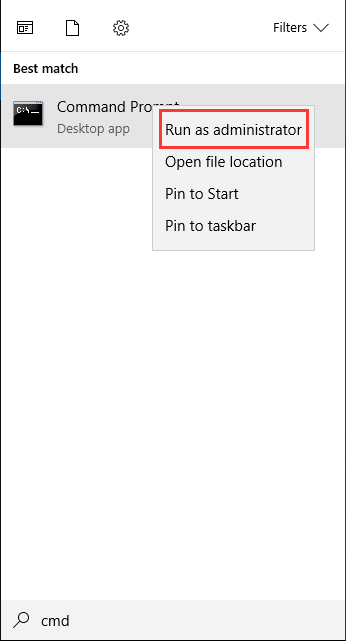
b) Írja be a Parancssorba netsh winsock reset és eltalálja Belép .
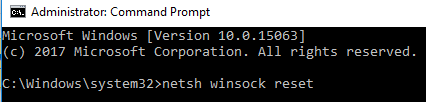
c) Újrakezd a számítógépre a visszaállítás befejezéséhez.

d) Ellenőrizze, hogy megoldódott-e a probléma.
2) Engedje el és újítsa meg az IP-t, és öblítse le a DNS-t
Az IP kiadása és megújítása, valamint a DNS (Domain Name System) kiürítése frissítheti a hálózati információkat, és hasznos a játékkiszolgáló csatlakozási problémáinak kijavításában.
a) Futtassa a Parancssor adminisztrátorként mint lépés nak nek módszerben 1 mutatja.
b) típus ipconfig / release a Parancssorban, és nyomja meg Belép , És várja meg, amíg a rendszer válaszol.

c) típus
ipconfig / uu és eltalálja
Belép , És várja meg, amíg a rendszer válaszol.

d) típus ipconfig / flushdns és eltalálja Belép , És várja meg, amíg a rendszer válaszol.

van) Zárja be a Parancssorot, és próbálja meg összekapcsolni az Overwatch-ot a szerverével.
3) Tiltsa le a proxykat
A proxy használata kapcsolódási problémákat is okozhat. Kövesse az alábbi lépéseket a használt proxyk letiltásához.
nak nek) nyomja meg Win + R kulcsok. Típus ' inetcpl.cpl ”És eltalálta Belép .
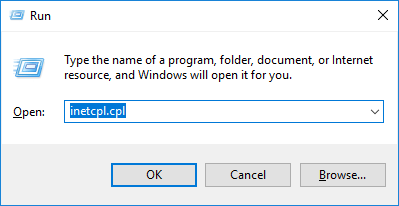
b) Az Internet tulajdonságai részben válassza a lehetőséget Kapcsolatok fülre. Válassza a lehetőséget Soha ne tárcsázzon kapcsolatot ha látja (valahol a „Válassza a Beállításokat, ha szüksége van…” alatt). Ezután kattintson a gombra LAN beállítások .
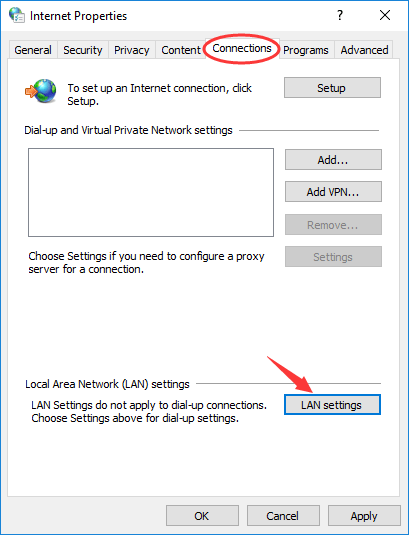
c) Törölje a jelölést Használjon proxykiszolgálót a helyi hálózathoz . Ha már nincs bejelölve, válassza a lehetőséget A beállítások automatikus észlelése .
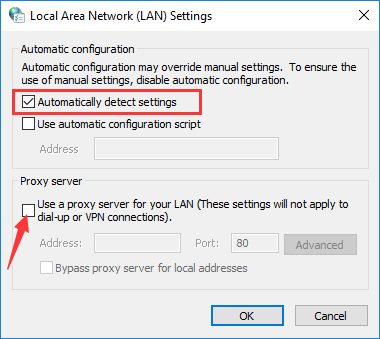
d) Kattintson rendben egészen ki. Most próbálja meg, hogy tud-e csatlakozni a játék szerveréhez.
van) Ha VPN-t vagy harmadik féltől származó proxyt használ, akkor azt is le kell tiltania. Letiltása után indítsa újra a számítógépet, és indítsa el a játékot.
* Ha még soha nem használt proxyt, de a proxybeállítások engedélyezve vannak, előfordulhat, hogy a számítógép megfertőződött vírus vagy rosszindulatú . Tiltsa le ezeket a beállításokat, és futtasson egy víruskereső szoftvert a számítógép beolvasásához.
4) Ellenőrizze a gazdagép fájlját
A megváltozott gazdagép fájl hálózati problémákat okozhat. Megpróbálhatja eltávolítani a káros módosításokat, vagy visszaállítani az egész fájlt az alapértelmezett értékekre.
nak nek) Menj c: Windows System32 meghajtók stb . Keresse meg a fájlt otthont ad és azzal nyissuk meg Jegyzettömb .
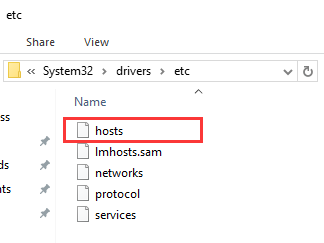
b) R emove ezeket a sorokat, ha megtalálja őket.
- 127.0.0.1 eu.actual.battle.net
- 127.0.0.1 us.actual.battle.net
- 127.0.0.1 a GB.nydus.battle.net webhelyen
c) Vagy kicserélheti a fájlt az alapértelmezettre összes tartalma az alábbi sorokkal.
# Szerzői jog (c) 1993-2009 Microsoft Corp.
#
# Ez egy minta HOSTS fájl, amelyet a Microsoft TCP / IP használ a Windows számára.
#
# Ez a fájl tartalmazza az IP-címek hozzárendelését a hosztnevekhez. Minden egyes
A # bejegyzést egyedi sorban kell tartani. Az IP-címnek meg kell adnia
# kerül az első oszlopba, amelyet a megfelelő gazdagép neve követ.
# Az IP-címet és a gazdagép nevét el kell választani legalább eggyel
# hely.
#
# Ezenkívül megjegyzések (például ezek) is beilleszthetők egyenként
# sor, vagy követi a gép nevét, amelyet „#” szimbólum jelöl.
#
# Például:
#
# 102.54.94.97 rhino.acme.com # forráskiszolgáló
# 38.25.63.10 x.acme.com # x kliens gazdagép
A # localhost névfeloldást maga a DNS kezeli.
# 127.0.0.1 localhost
# :: 1 helyi gazda
d) Mentse és zárja be a fájlt, és ellenőrizze, hogy a csatlakozási probléma továbbra is fennáll-e.
5) Zárja be a háttéralkalmazásokat
Néhány harmadik féltől származó alkalmazás megzavarhatja a játékkapcsolatot, és egyesével tesztelje őket, hogy megbizonyosodjon arról, hogy a probléma valamelyikben rejlik-e.
nak nek) nyomja meg Win + R . típus msconfig és eltalálja Belép .
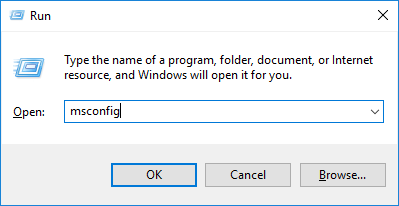
b) Tovább Tábornok a Rendszerkonfiguráció lapon válassza a lehetőséget Szelektív indítás és törölje a pipát Indítási elemek betöltése .
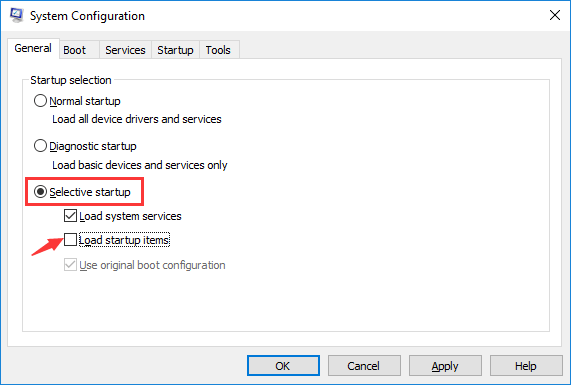
c) Válassza a lehetőséget Szolgáltatások lapon ellenőrizze Az összes Microsoft-szolgáltatás elrejtése és kattintson a gombra Az összes letiltása . (El kell rejtenie az összes Microsoft-szolgáltatást első vagy letiltja azokat a kulcsfontosságú szolgáltatásokat, amelyek szükségesek a rendszeréhez.)
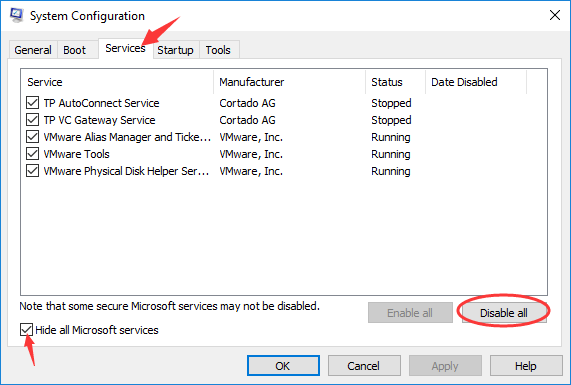
van) Indítsa újra a számítógépet, és futtassa az Overwatch programot annak ellenőrzésére, hogy tud-e csatlakozni a kiszolgálóhoz. Ha a probléma ismét jelentkezik, folytassa a következő lépéssel, különben engedélyezze egy szolgáltatás a rendszerkonfigurációban egyszerre indítsa újra a számítógépet, és futtassa a játékot, hogy azonosítsa, melyik szolgáltatás okozza a problémát.
f) nyomja meg Ctrl + Shift + Esc kinyitni Feladatkezelő , válassza ki üzembe helyezés lapon kattintson a jobb gombbal az egyes elemekre, és válassza a lehetőséget Letiltás .
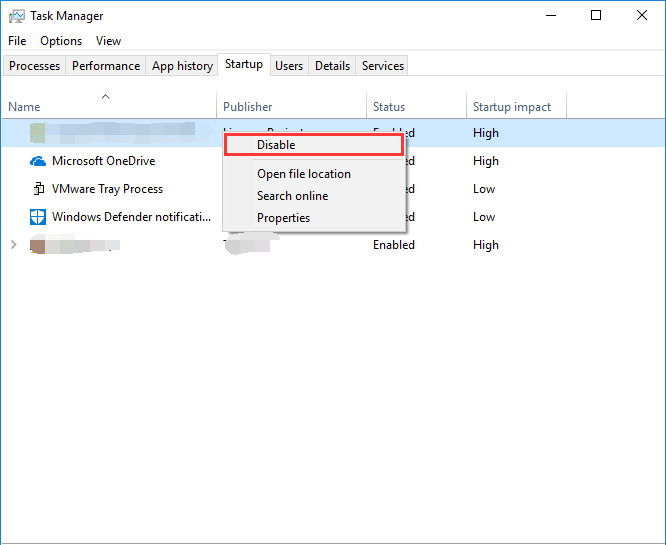
g) Indítsa újra a számítógépet, és futtassa az Overwatch programot. Ha a probléma továbbra is fennáll, nem valószínű, hogy köze lenne a System Services-hez vagy az indítási elemekhez. Ha nem, engedélyezze minden indítási elem egyszerre, és indítsa újra a számítógépet, hogy megtudja, melyik elem problematikus.
* A hibaelhárítás befejezése után meg kell visszaszáll a fenti változtatások az alapértelmezettre a rendszer megfelelő működésének biztosítása érdekében.
6) Próbálja ki az új rendszergazdai fiókot
Új problémák megoldásához szükség lehet új rendszergazdai fiók használatára. Kipróbálhatja, ha a fenti módszerek nem működnek.
nak nek) nyomja meg Win + R . Típus ' ellenőrzés ”És eltalálta rendben .
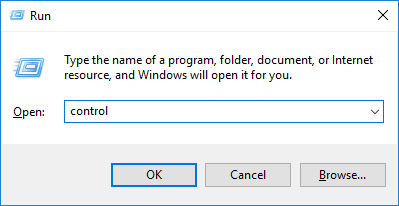
b) A Vezérlőpulton keresse meg és nyissa meg Felhasználói fiókok .
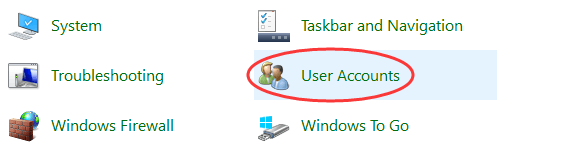
c) Kattintson Felhasználói fiókok kezelése .
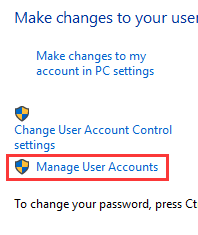
d) A felbukkanó ablakban kattintson a gombra Hozzáadás .
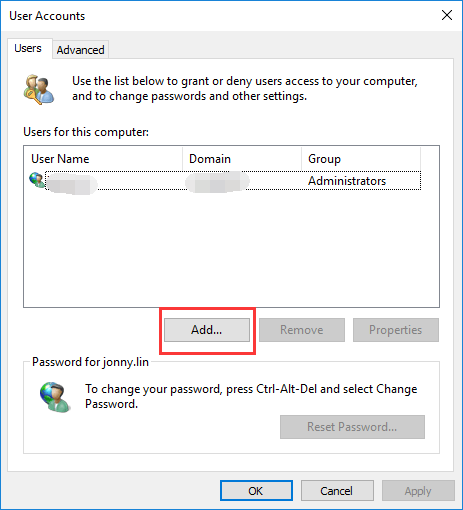
van) Írja be az új fióknak megadni kívánt felhasználónevet és domaint, és adja meg Adminisztrátor .
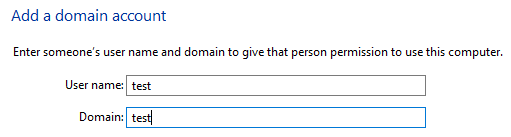
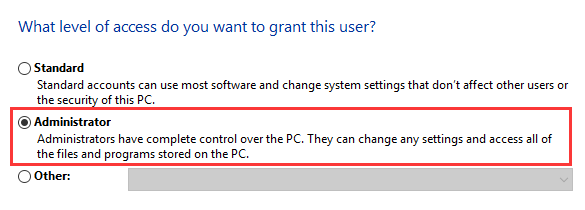
f) Miután befejezte az új fiók létrehozását, indítsa újra a számítógépet, jelentkezzen be az új fiókba, és próbálja ki a játékát.
7) Futtassa a diagnózisokat
Az Overwatch kapcsolati problémáinak diagnosztizálásához időnként útvonaltervezést és nyomkövetési útvonalat kell futtatnia.
a) Futtassa a Parancssor adminisztrátorként mint a lépés módszerben 1 mutatja.
b) Ha futtatni akarja a útkeresés , típus elérési út XXX.XXX.XXX.XXX> c: pathping.txt . (Cserélje ki ezeket az X-eket a felsorolt címre lent .)

Ha futtatni akarja a traceroute , típus tracert XXX.XXX.XXX.XXX> c: tracert.txt . (Cserélje ki ezeket az X-eket a felsorolt címre lent .)

* A fenti X-eket cserélje ki a szerver IP-címére.
| Vidék | IP-cím |
| Az amerikaiak | 24.105.30.129 (US West) 24.105.62.129 (amerikai központi rész) |
| Európa | 185.60.114.159 185.60.112.157 |
| Korea | 211.234.110.1 |
| Tajvan | 203.66.81.98 |
Az eredmények itt jelennek meg C hajtás.
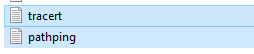
c) Használhatja a Blizzard's-t is Battle.net Keresőszemüveg a szerverkapcsolat teszteléséhez. Nyissa meg a webhelyet, válassza ki a lehetőséget vidék és a szolgáltatás ( Overwatch ), ketyegés összes a tesztelemek és a Hit Futtassa a tesztet .
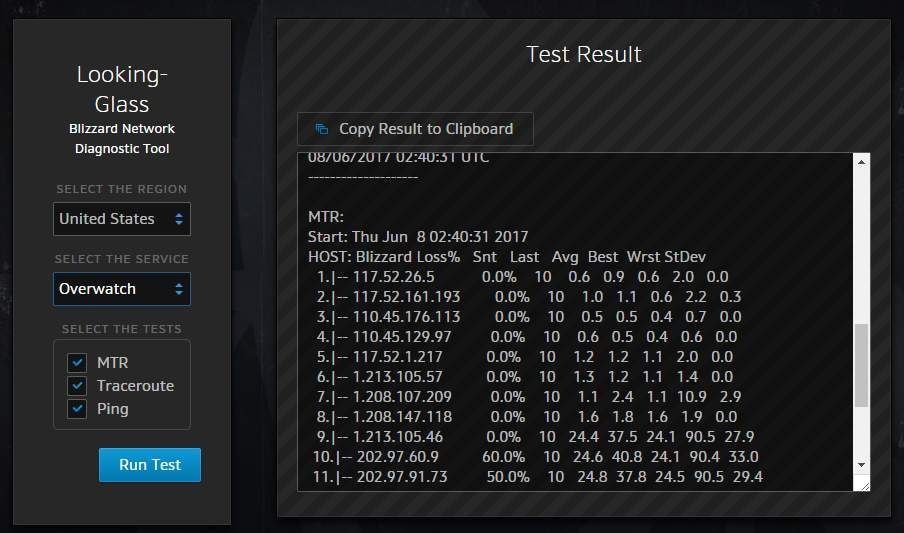
d) A fenti tesztek eredményeit a problémára vonatkozó részletes információkkal együtt feltöltheti a az Overwatch hivatalos fóruma és hátha valaki tud segíteni az eredmények elemzésében és a probléma megoldásában.



![[Megoldva] Midgard törzsei összeomlanak](https://letmeknow.ch/img/knowledge/48/tribes-midgard-crashing.jpg)

![[MEGOLDVA] A Total War: A WARHAMMER 3 folyamatosan összeomlik PC-n](https://letmeknow.ch/img/knowledge-base/52/total-war-warhammer-3-keeps-crashing-pc.jpg)
